【iPhone向け】メモのパスワードを忘れた場合の対処法
iPhoneのメモをロックを設定して、個人情報を安全に保護できます。しかし、長時間Face IDまたはまたは Touch ID でロックを解除しますが、メモのパスワードを忘れてしまいました。メモのロックを忘れた時、どうすればいいですか?この問題を解決するために、以下の内容でリセットしてください。
iPhoneパスワード解除の裏ワザ
画面ロックの解除
スクリーンタイムの解除
iPhoneのメモアプリによって、いつでも大切な情報を記入できるだけでなく、メールの下書きや写真などでもメモ帳に保存することが可能です。しかし、仕事のデータや重要な情報についての活用になると、やはりセキュリティー面の不安が感じられる方が少なくないようです。実は、このような場面に備えるため、メモアプリはパスワードでのロック機能が完備されています。他の人に見られたら困るような大切な情報なら、ロックをかけておくことがお勧めです。
でも、メモのパスワードを忘れてしまい、iPhoneのメモロックが解除できない時はどうすればいいでしょうか。今回はその時の対処法について説明します。
-Part1.iPhoneのメモにロックをかける方法
メモにロックをかけるため、まずパスワードを設定する必要があります。なので、ロックのパスワードを設定する方法について紹介しましょう。
Step1.「設定」アプリを開いて、「メモ」へと進みます。
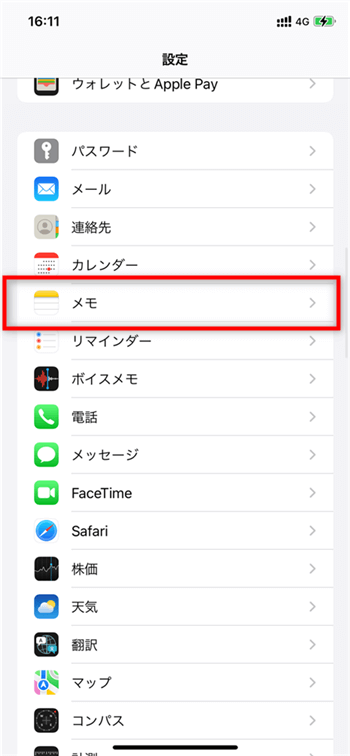
iPhoneのメモにロックをかける方法
Step2.「パスワード」をタップしてください。
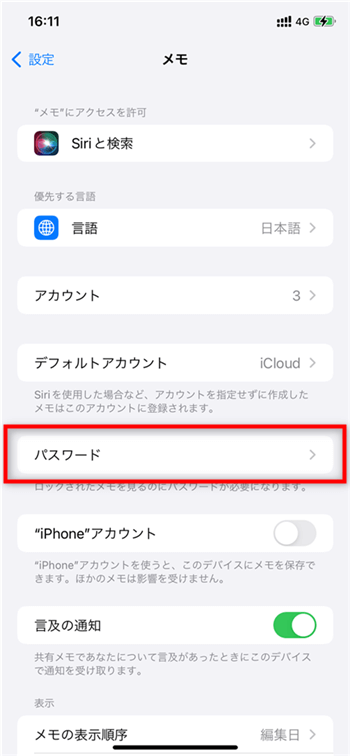
iPhoneのメモにロックをかける方法
Step3.「パスワードを設定」画面に入りますので、そこでメモ用のパスワードを作成してから「完了」を押してください。
*一度「完了」をタップすると、「ヒントを入力することを強くお勧めします。」が表示されます。ヒントを入力しないと、もう一度「完了」をタップしてください。
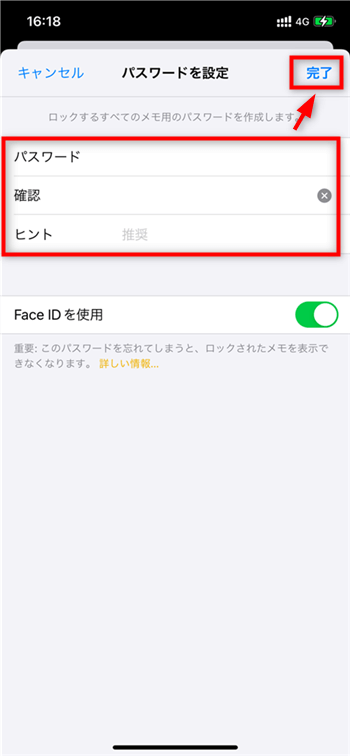
iPhoneのメモにロックをかける方法
パスワードの設定が終わっても、メモにロックをかけたというわけではないので、下記にてメモアプリでの操作も行いましょう。
Step1.メモを開き、右上の三点リーダアイコンをタップします。
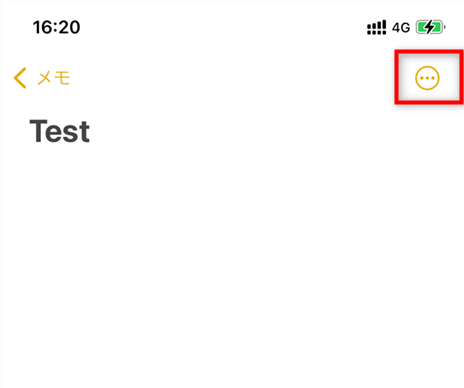
メモでロックを設定
Step2.「ロック」アイコンを押します。

メモでロックを設定
Step3.パスワード’を入力して設定してください。もし、事前で「設定」アプリからパスワードを設定したら、Face IDまたはまたは Touch IDで認証したら、メモにロックがかけられます。メモの右上に位置する鍵マークが表示されたら、パスワードの設定も完了します。
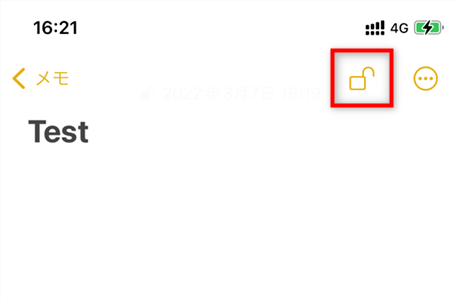
メモでロックを設定
メモの一覧表を確認しても、下記のように「ロックあり」と表示されます。
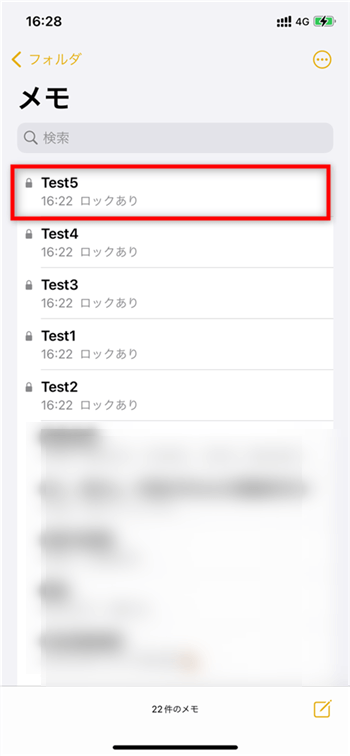
メモでロックを設定
-Part2.メモロックのパスワードを忘れた場合の対処法
もしiPhoneメモのパスワードを忘れた場合、Touch IDやFace IDによってロック解除することができますが、予めパスワードを作成している時点で、Touch IDをオンにする必要があります。そうすることによって、例えパスワードを入力しなくても、簡単にメモにアクセスできます。
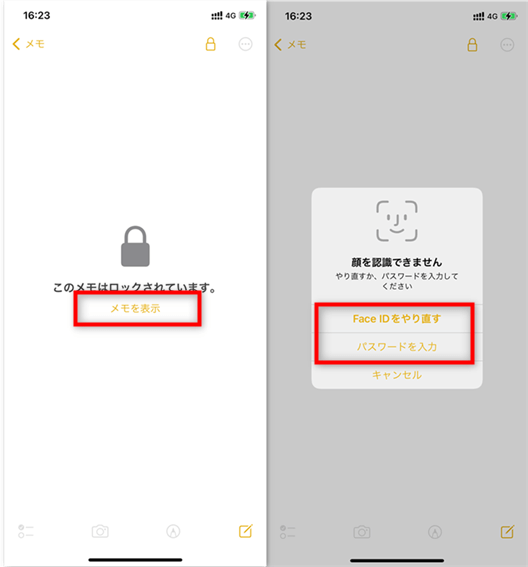
メモのロックを解除
でも、Touch IDを設定していない場合、iPhoneのメモパスワードを忘れた場合、どうすればいいでしょうか。下記二つの方法をご紹介します。
①AnyUnlockでiPhoneのロックを解除する
パスワードをリセットして新しいパスワードの設定は可能ですが、でも、以前作ったメモはまだ古いパスワードが必要なので、その内容を見るのは不可能です。
それではAnyUnlockというツールを紹介したいと思います。このAnyUnlockを使って、iPhoneの画面ロック、スクリーンタイムパスコード、Apple IDとiCloudアカウントの削除だけでなく、iOSデバイスに保存されているパスワードの管理までできるとても便利なツールです。そのため、万が一メモのパスワードを忘れてもこのAnyUnlockで簡単にロック解除できます。

では、操作手順を以下のように紹介します。
Step1.AnyUnlockをパソコンにダウンロードして起動します。そして、「iOSパスワード管理」を選択してください。
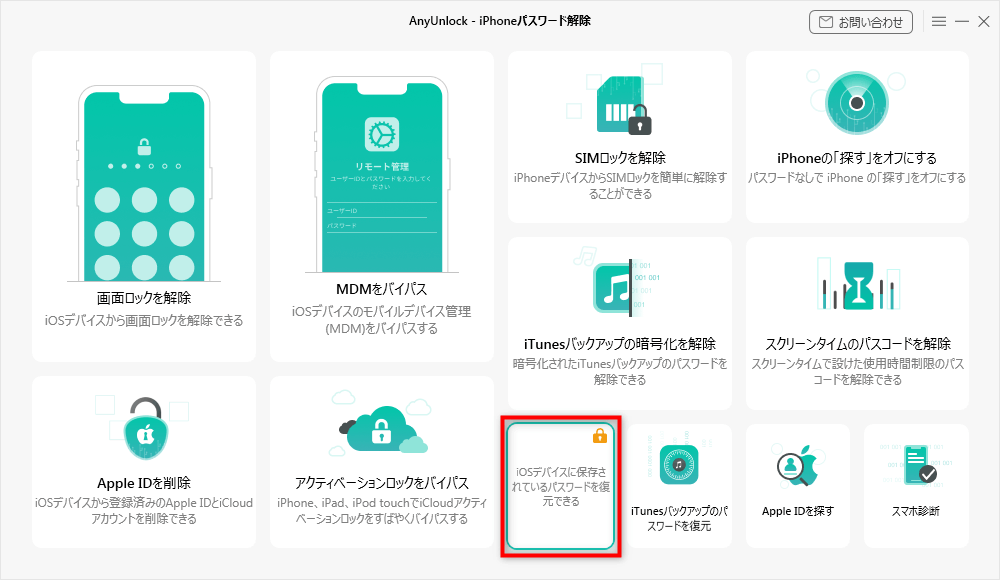
「iOSパスワード管理」をクリック
Step2.USBケーブルでiPhoneをパソコンに接続します。デバイスが認識されたら、次の画面が表示されます。
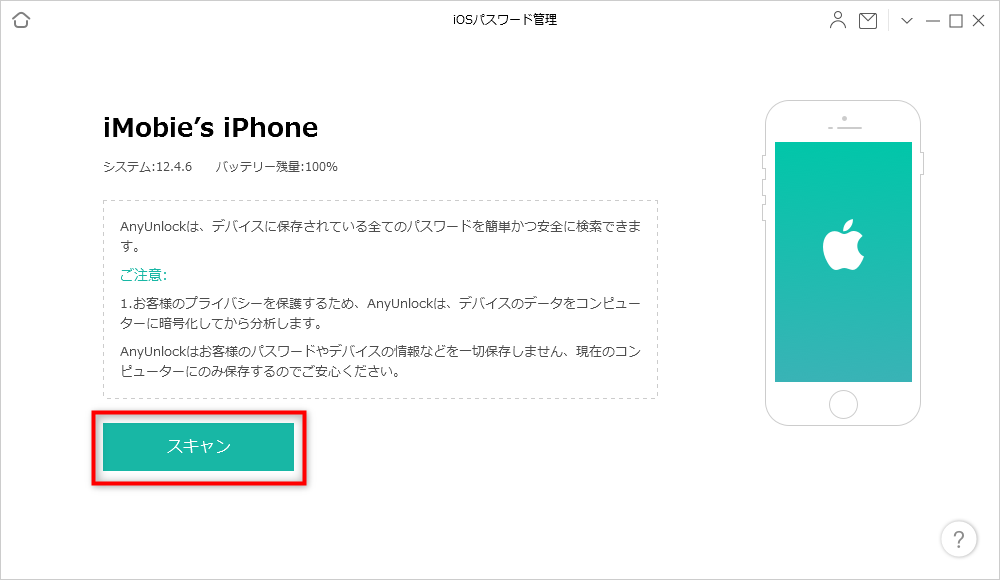
「スキャン」ボタンをクリック
Step3.画面下にある「スキャン」をタップして、PCへのバックアップが必要なパスコードを設定して、「続き」をクリックします。
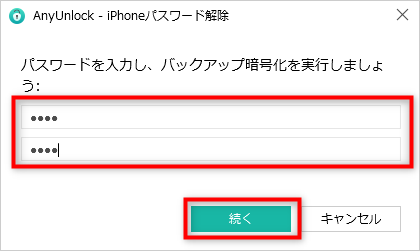
パスコードを設定
Step4.しばらくお待ちください。
Step5.バックアップが完了したら、iPhoneのメモロックに設定したパスワードが次の画面で確認できます。必要なアイテムを選択したら「出力」をタップします。
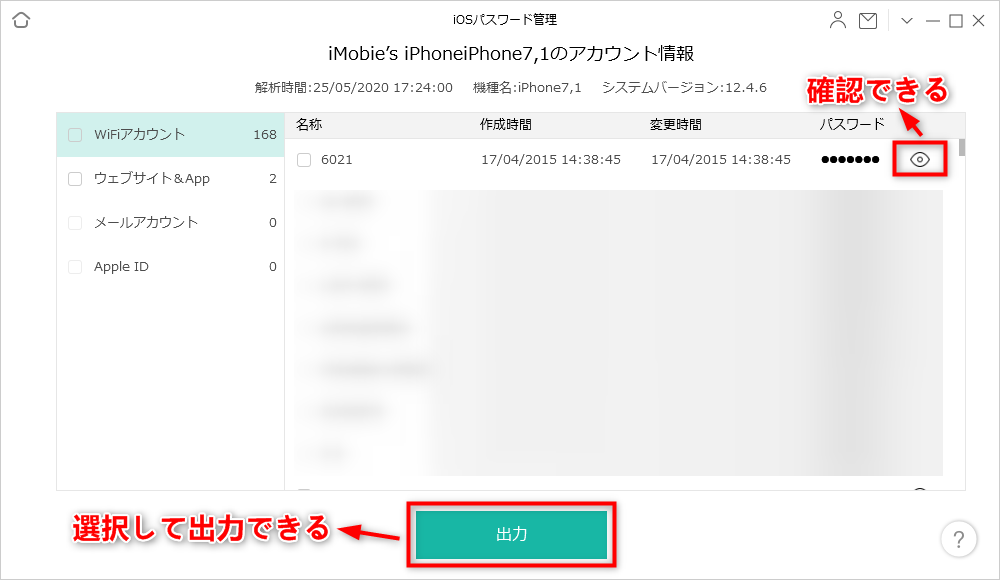
iPhoneのパスワードを確認・出力
②メモのパスワードをリセットする
実際、Touch IDやFace IDを有効にしていないと、パスワードを完全に忘れてしまったら、当メモのロックを解除することはできません。また、ロックされたメモへのアクセスをAppleでお手伝いすることもできません。
ただし、iPhoneのメモパスワードをリセットして新しいパスワードを作成することが可能です。では、パスワードをリセットする方法を説明します。
Step1.「設定」アプリを開き、「メモ」から「パスワード」の順に進んでください。
Step2.変更したいメモアカウントを選択し、「パスワードをリセット」をタップします。
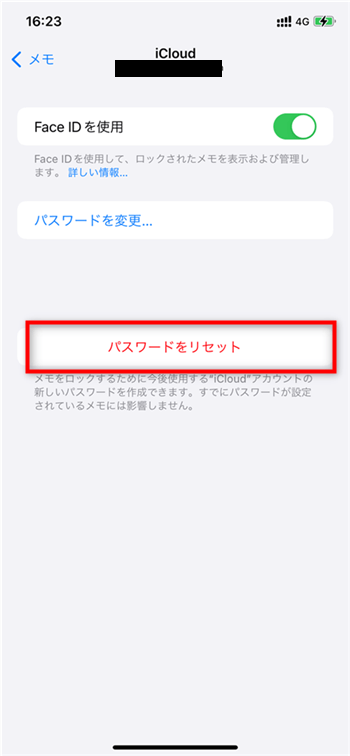
メモのパスワードを忘れた
Step3.Apple IDのパスワードを入力して、「OK」をタップします。
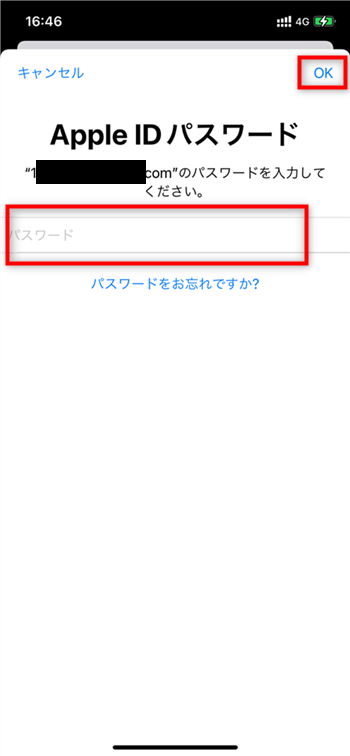
メモのパスワードを忘れた
Step4.もう一度「パスワードをリセット」をタップします。
Step5.次の画面で新しいパスワードを設定します。
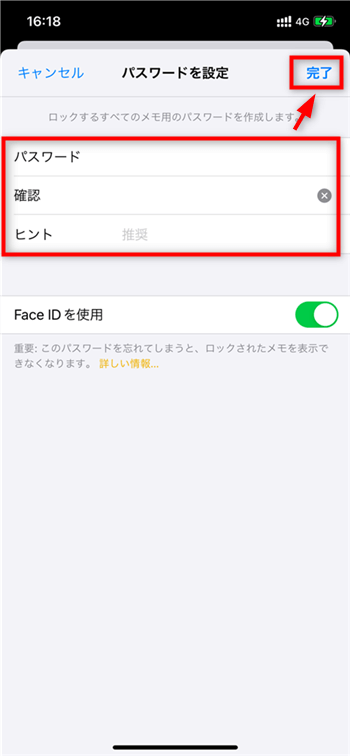
iPhoneメモのパスワードを忘れた
Step6.新しいパスワードとそのヒントを入力します。「完了」をタップします。
こうやって、iPhoneのメモパスワードをリセットしましたが、以前にロックされたメモにアクセスできるわけではありません。ただ、新たに作成したメモはこの新しいパスワードによって保護可能ということで、その点に注意しておいてください。
まとめ
今回はiPhoneのメモロックを忘れた時の対策を二つ紹介しました。でも、パスワードはリセットできますが、以前仕掛けたロックも解除できるわけではありません。なので、TouchやFace IDを設定しておくことがお勧めです。
また、どうしてもiPhoneのメモロックを解除できなくなると、AnyUnlockを活用してください。AnyUnlockはiPhoneに保存されている全てのパスワードを検索できるので、メモのパスワードも簡単に取り戻せます。

